Kako popraviti, da osvetlitev tipkovnice Lenovo ne deluje
Miscellanea / / August 15, 2021
Tipkovnice z osvetljenim ozadjem so še posebej uporabne, ko morate prenosni računalnik uporabljati v temnem okolju, na primer ponoči na prostem ali v zatemnjeni sobi. Ljudje, ki uporabljajo tipkovnice z osvetljenim ozadjem, se počutijo neprijetno, ko tipkovnica z osvetljenim ozadjem ne deluje. Če osvetlitev tipkovnice Lenovo ne deluje, je morda prišlo do napake v programski opremi ali težave s strojno opremo. Oglejte si spodnji način odpravljanja težav, ki vam bo pomagal odpraviti te težave.
Danes večina podjetij svoje delo preusmeri na delo od doma, kar je eden glavnih razlogov za razcvet v industriji prenosnih računalnikov. Posledično se prodaja prenosnih računalnikov iz dneva v dan povečuje in Lenovo je eden izmed priljubljenih med njimi ker zagotavlja vrednost za denar z odličnimi funkcijami, kot so grafične kartice, pomnilnik SSD, tipkovnica za osvetlitev ozadja, itd. Včasih pa naletimo na težave s tipkovnico za osvetlitev ozadja, saj ne deluje pravilno.
Osvetlitev tipkovnice prenosnega računalnika Lenovo nam pomaga pri uporabi tipkovnice ponoči ali pri šibki ali temni svetlobi. Na voljo je vnaprej nameščen v večini prenosnih računalnikov znamke Lenovo, včasih pa preneha delovati. Če se tudi vi soočate z isto težavo, potem so tukaj načini, kako to odpraviti. Pred tem preverite, ali ima vaš sistem osvetljeno tipkovnico, da lahko popravki delujejo.
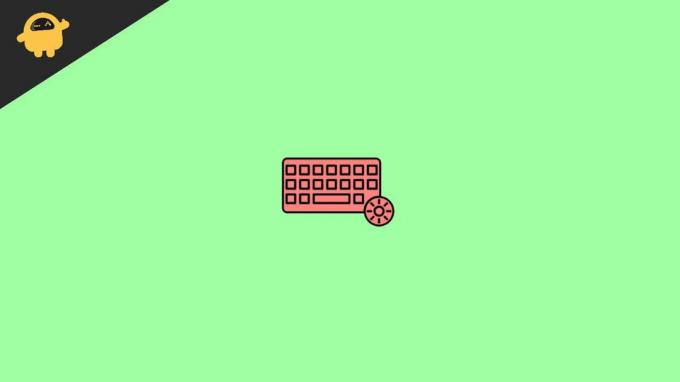
Vsebina strani
-
Kako popraviti, da osvetlitev tipkovnice Lenovo ne deluje
- 1. način: S tipkami za bližnjico omogočite tipkovnico za osvetlitev prenosnega računalnika Lenovo
- 2. način: Uporabite Lenovo Vantage za nastavitev osvetlitve ozadja tipkovnice
- 3. način: Preverite delovanje BIOS -a za tipkovnico z osvetlitvijo ozadja.
- 4. način: Znova zaženite in izpraznite baterijo prenosnega računalnika
- 5. način: Posodobite gonilnik na najnovejšo različico
- Zaključek
Kako popraviti, da osvetlitev tipkovnice Lenovo ne deluje
Če imate model s tipkovnico z osvetlitvijo ozadja, obstaja velika verjetnost, da ste ga pomotoma onemogočili. Vsak model prenosnega računalnika ima drugačno bližnjico za onemogočanje in omogočanje osvetlitve ozadja tipkovnice. Zato izhajamo iz osnovnih metod, ki omogočajo osvetlitev ozadja do tipkovnice prenosnika Lenovo.
1. način: S tipkami za bližnjico omogočite tipkovnico za osvetlitev prenosnega računalnika Lenovo

Obstaja nekaj bližnjičnih tipk za omogočanje ali onemogočanje osvetlitve tipkovnice. Privzeto je bližnjica za omogočanje in onemogočanje te funkcije. Večina modelov ima bližnjico tipk za osvetlitev ozadja v tipki preslednice. Če želite uporabiti te bližnjice, pritisnite in držite funkcijsko tipko (tipka fn), nato pritisnite tipko preslednice, da omogočite ali onemogočite osvetlitev tipkovnice. Nekateri prenosni računalniki imajo tudi različne ravni svetlosti za uporabo svetlosti glede na vaše stanje, pritisnite in držite tipko fn, nato pa pritisnite preslednico za prilagoditev.
Če imate model Lenovo Thinkpad, je bližnjica tipka Page up. Pritisnite in držite tipko fn, nato pritisnite tipko za stran navzgor, da omogočite osvetlitev tipkovnice. Če želite onemogočiti funkcijo, lahko ponovite postopek.
2. način: Uporabite Lenovo Vantage za nastavitev osvetlitve ozadja tipkovnice
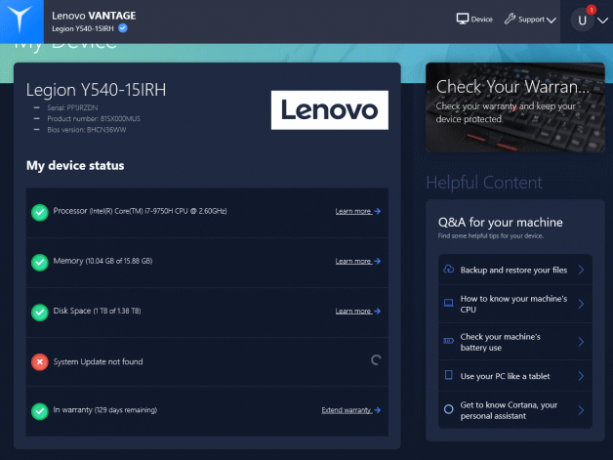
Lenovo Vantage je uradno orodje družbe Lenovo, ki uporabnikom omogoča prilagajanje katerega koli izdelka Lenovo. Iščite na Lenovo Vantage. Po tem ga prenesite in namestite v sistem Lenovo.
Odprite aplikacijo Vantage na poti do naprave, nato Vnos in dodatki. Zdaj nastavite osvetlitev tipkovnice med razpoložljivimi možnostmi, na primer omogočite ali onemogočite in prilagodite svetlost osvetlitve ozadja tipkovnice.
Oglasi
3. način: Preverite delovanje BIOS -a za tipkovnico z osvetlitvijo ozadja.
BIOS včasih vsebuje napredne funkcije za prenosne računalnike, vključno z vhodnimi napravami, kot sta sledilna ploščica in osvetlitev tipkovnice. Če to velja za vaš model prenosnega računalnika, morate to možnost omogočiti v BIOS -u. Ali je težava v strojni ali programski opremi tipkovnice, preverite v BIOS -u.
- Znova zaženite prenosni računalnik in pritisnite tipko F1, ko ob zagonu vidite logotip Lenovo. Prav tako lahko pritisnete Enter ket na statistiki, da odprete BIOS v svojem sistemu.
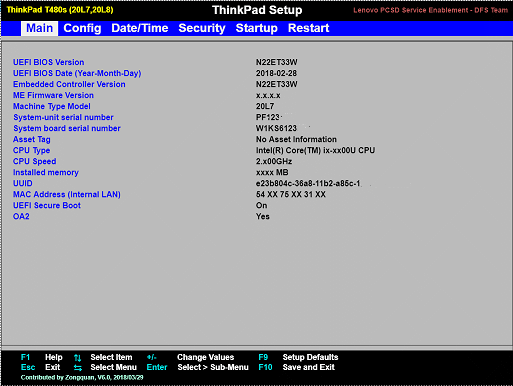
- Zdaj pritisnite tipko fn + preslednico ali tipko Esc v oknu BIOS -a, da preverite osvetlitev tipkovnice.
- Če ne deluje, posodobite BIOS. Za več pomoči obiščite uradno spletno stran LENOVO za posodobitve.
4. način: Znova zaženite in izpraznite baterijo prenosnega računalnika
Najbolj podcenjen način za odpravo številnih težav v sistemu je ponovni zagon naprave. Včasih je lahko zaradi tehnične napake eden od razlogov za težavo z osvetlitvijo ozadja. Prav tako lahko neka druga programska oprema prekine delovanje osvetlitve ozadja. Če pa imate odstranljivo baterijo, odstranite baterijo po izklopu sistema, iztaknite napajalnik, držite gumb za vklop 10 sekund, vstavite baterijo, priključite adapter v stikalno ploščo in znova zaženite sistem.
Če imate v sistemu vgrajeno baterijo, izklopite napajalnik in za 10 sekund pritisnite gumb za vklop. Po tem znova priključite napajalnik in vklopite sistem.
Oglasi
5. način: Posodobite gonilnik na najnovejšo različico
Nenazadnje moramo poskrbeti za naš sistem, da ga posodobimo glede na trenutno različico. Pogosto imajo lahko stare različice gonilnikov nekatere težave in lahko prekinejo nekatere funkcije sistema. Sistem lahko posodobite tudi na dva načina: eden je samodejni, drugi pa ročni.
Za samodejno morate pritisniti tipko Windows, poiskati posodobitev v zagonskem meniju in klikniti preveri posodobitev. Po tem kliknite na prenos in namestite razpoložljivo posodobitev. Za ročne posodobitve morate obiskati spletno mesto Lenovo, poiskati najnovejšo različico gonilnikov ter jih prenesti in namestiti enega za drugim. Pojdite tudi v upravitelja naprav in poiščite posodobitve tako, da z desno miškino tipko kliknete gonilnik in nato izberete optično branje za spremembe strojne opreme.
Če nobena od zgornjih metod ne deluje za vas, je morda težava v sami strojni opremi. Poškodbe strojne opreme lahko nastanejo zaradi vodnih urokov ali zaradi ostre uporabe tipkovnice. V večini primerov se osvetlitev tipkovnice prenosnika po 4-5 letih nenehne uporabe poškoduje. Zato preverite prenosnik v najbližjem servisnem centru in zamenjajte tipkovnico.
Zaključek
Tu so navedeni vsi možni popravki, da tipkovnica Lenovo z osvetlitvijo ozadja ne deluje. Čeprav vam bodo metode odpravljanja težav pomagale rešiti težavo; če pa kateri od zgornjih načinov ne deluje, se obrnite na podporo Lenovo in odnesite sistem v servisni center, da ga odpravi. Povejte nam, katere metode odpravijo osvetlitev ozadja tipkovnice v polju za komentarje.
Povezani članki:
- Kako zapreti okno, ko zaprete pokrov prenosnika
- Kako popraviti, če med tipkanjem piska tipkovnica
- Odklenite tipkovnico Secret Emoticon na vašem iPhoneu
- Popravek: postavitve tipkovnice v sistemu Windows 10 ni mogoče odstraniti
- Kako znova preslikati tipko Alt Gr v tipko Alt v sistemu Windows 10

![Prenesite Google Fotoaparat za BLU G9 [GCam APK]](/f/de497defa09dc17468e3c584af49cd4a.jpg?width=288&height=384)
![Prenesite A305FNPUS4ASL1: popravek za januar 2020 za Galaxy A30 [Rusija]](/f/4b6262aefe3ed33fba8239f2e29bd638.jpg?width=288&height=384)
![Zbirke delniške programske opreme Huawei Mate 20 Lite [Nazaj na zalogo ROM]](/f/d989e865aa6f90da05f8db26b64a96af.jpg?width=288&height=384)